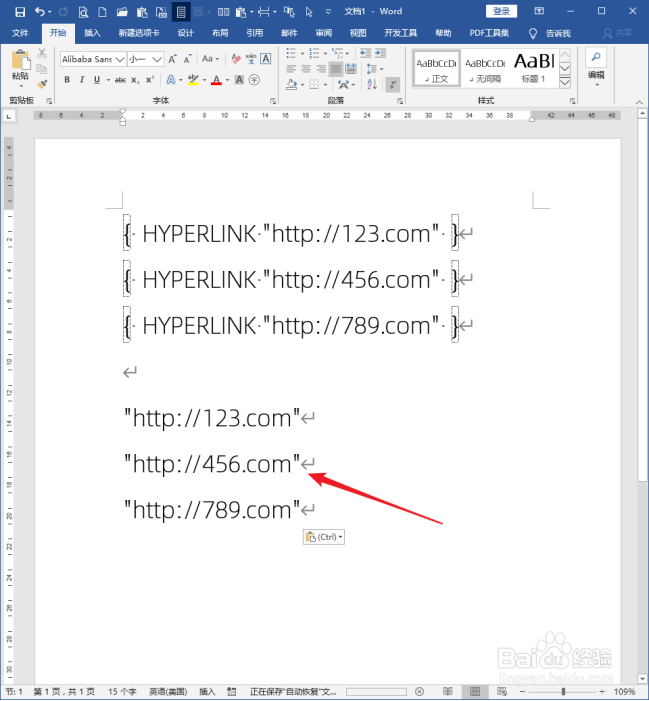怎样批量提取Word文档中超链接网址
1、打开Word,建立空白文档。
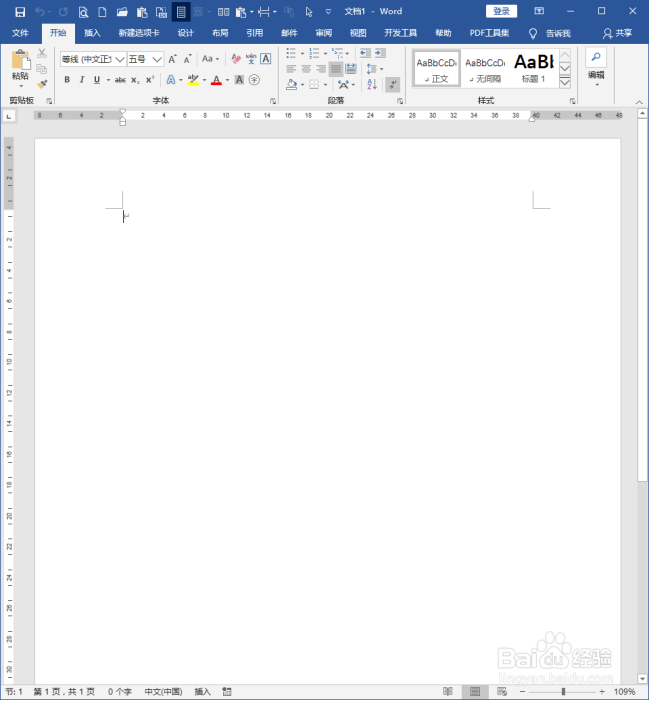
2、在文档中录入待插入超链接的文字。
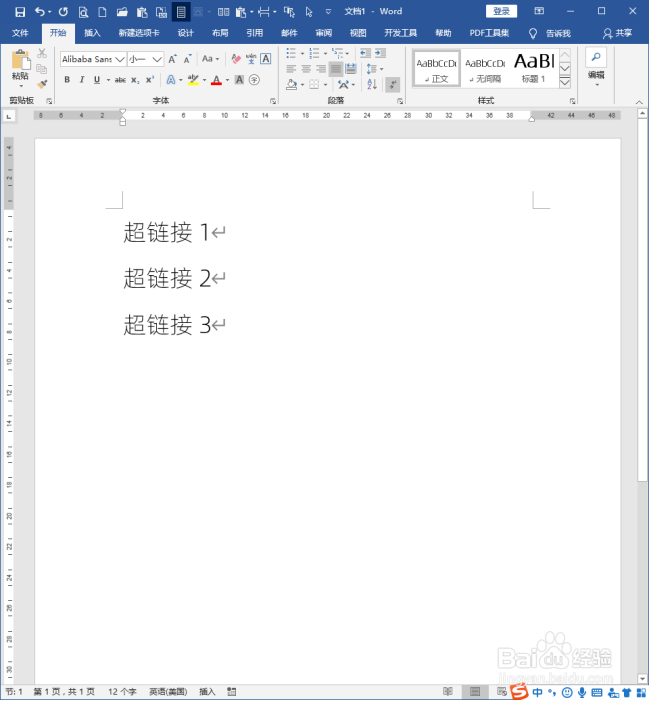
3、在超链接1中手动添加超链接网址(图中网址纯属虚构,做方法演示用)。
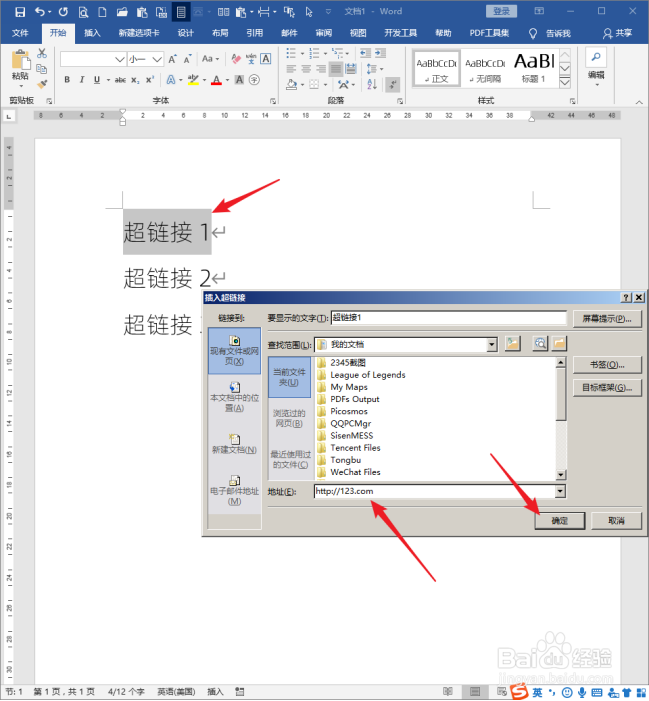
4、给三段文字都添加上超链接。

5、现在,需要一次性提取出三段文字的超链接网址。先进入【Word选项】,在【高级】选项卡中勾选【显示域代码而非域值】。
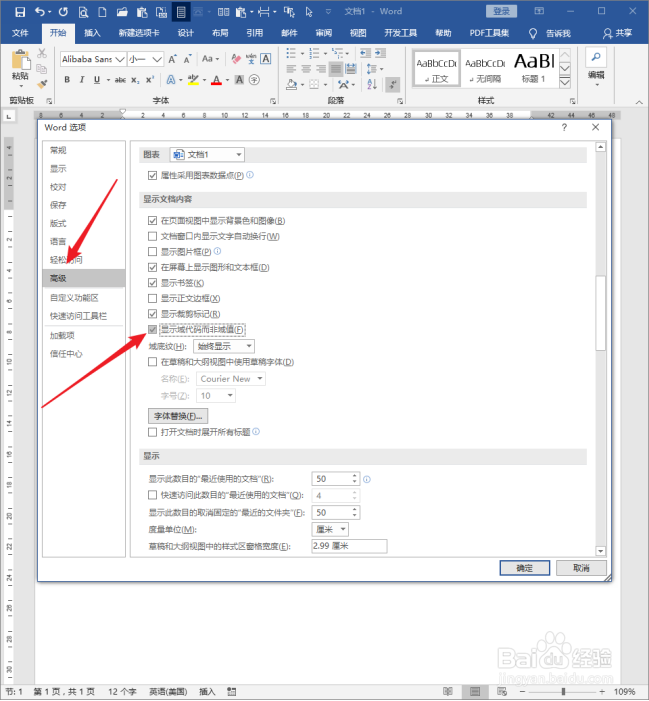
6、这样,刚才的文字段落显示成了域代码。
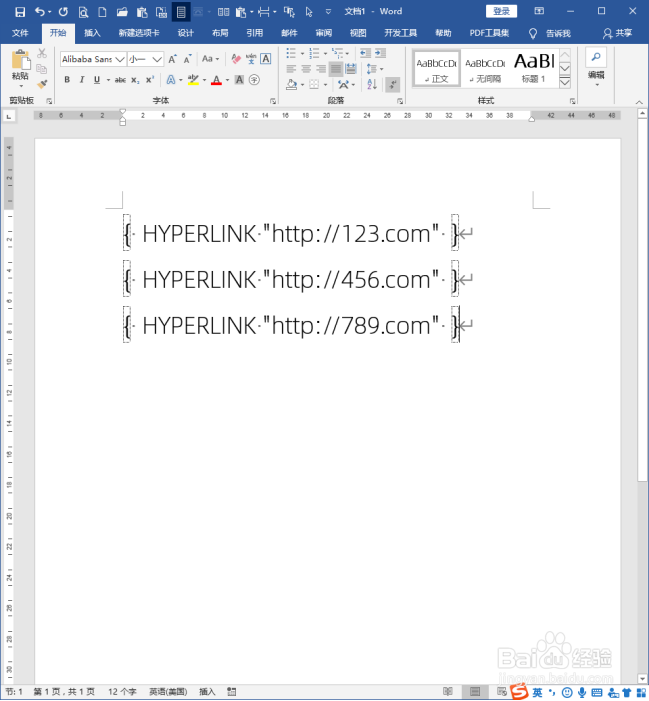
7、打开查找和替换窗口,在【查找内容】中输入【"http://*"】。
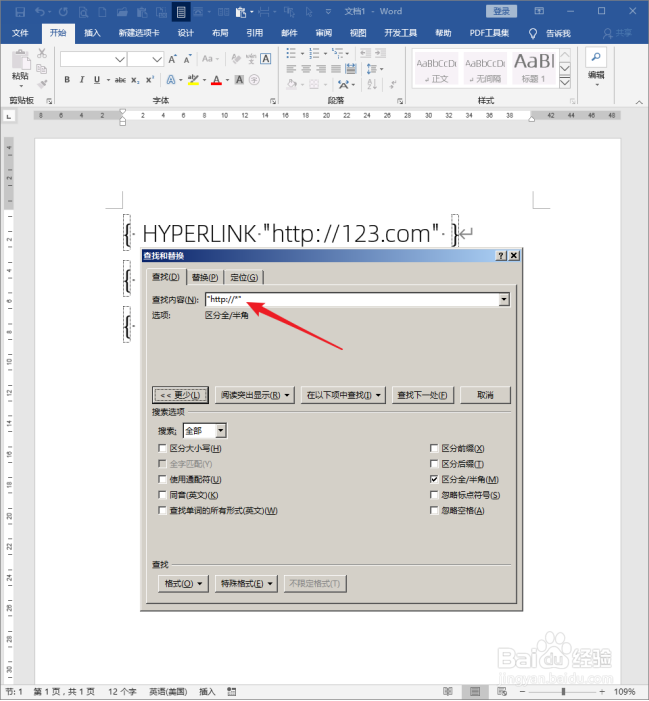
8、并勾选【使用通配符】。

9、在主文档中执行查找。

10、则域代码中的全部网址都被查找到并选中了。
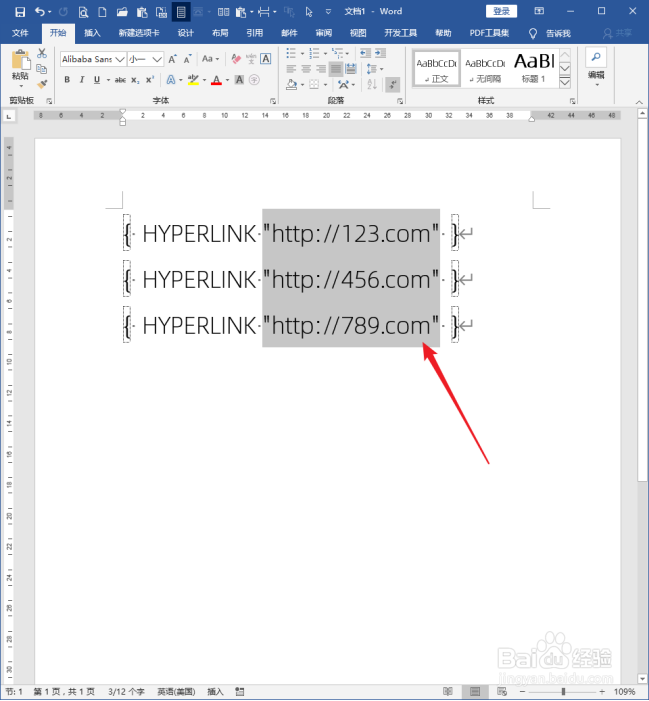
11、执行复制,再到空白段落执行粘贴,则所有网址都被一次性粘贴出来了,从而达到了目的。